Veja como você pode acessar a tela do BIOS no Windows 11!
Se você estiver usando o Windows 10 ou Windows 11, pode haver vários motivos para acessar o BIOS. Embora o acesso ao BIOS no Windows 10 seja bastante simples, as coisas mudaram com o Windows 11.
No Windows 11, você precisa seguir algumas etapas extras para acessar a tela do BIOS. Acessar a tela do BIOS pode ajudá-lo a resolver vários problemas ou permitir que você ajuste muitas configurações.
3 métodos para entrar no BIOS no PC com Windows 11
Felizmente, o Windows 11 oferece várias maneiras de entrar na tela do BIOS e, neste artigo, listaremos algumas delas. Então, vamos verificar como entrar no BIOS no computador com Windows 11.
1. Entre no BIOS do Windows 11 pressionando uma tecla específica
Bem, a maneira mais fácil de entrar na BIOS no Windows 11 é usar uma tecla no teclado. Você precisa pressionar uma tecla específica ao ligar o computador.
No entanto, o problema aqui é que a chave para acessar o BIOS varia de acordo com o fabricante. Por exemplo, F2 pode ser a chave para acessar o BIOS em alguns computadores, enquanto muitos computadores permitem que você acesse o BIOS pressionando a tecla F7, F8, F11 ou F12.
Você precisa encontrar a chave apropriada para acessar a tela do BIOS. Se você conhece a tecla, reinicie o PC e pressione a tecla na primeira tela inicial que abrir.
2. Entre na BIOS nas configurações do Windows 11
Se você não souber a tecla do teclado, pode usar as configurações do Windows 11 para entrar no BIOS. Aqui está o que você precisa fazer.
1. Em primeiro lugar, pressione a tecla Windows + I no teclado. Isso abrirá a página Configurações, selecione Sistema no painel esquerdo.
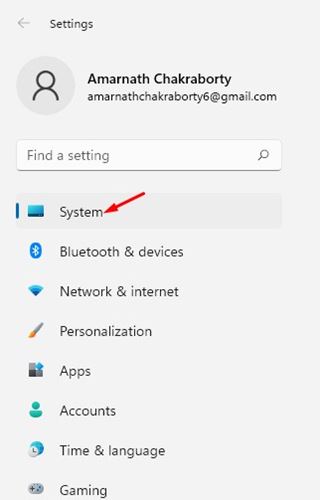
2. No painel direito, clique na opção Recuperação conforme mostrado abaixo.
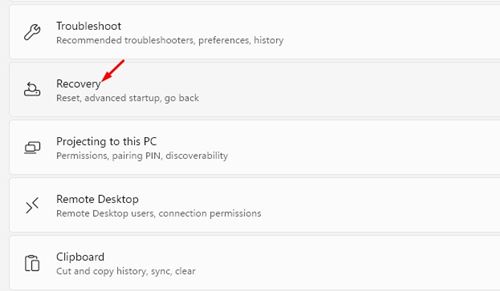
3. Na próxima página, clique no botão Reiniciar agora atrás de Inicialização avançada.
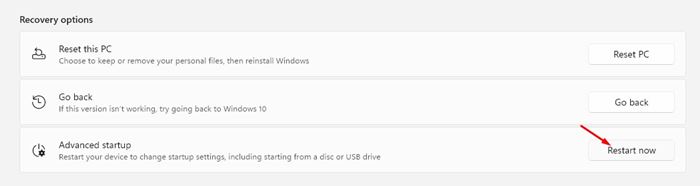
4. No pop-up de confirmação, clique no botão Reiniciar agora.
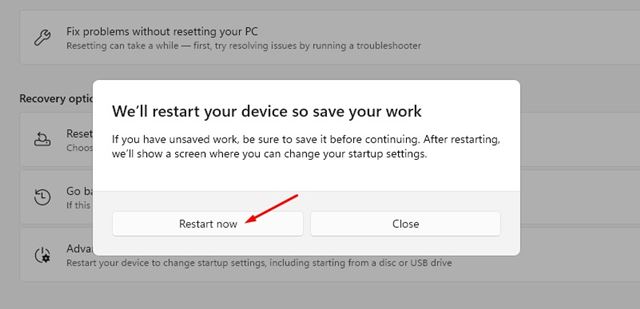
Agora você verá uma tela Escolha uma opção; você precisa navegar para Solução de problemas> Opções avançadas> Configurações de firmware UEFI. Na próxima tela, clique no botão Reiniciar.
É isso! Você terminou. Após a reinicialização, você poderá acessar o modo BIOS do seu PC.
3. Entre na BIOS do Windows 11 com o Terminal do Windows
Neste método, usaremos o Terminal do Windows para entrar no BIOS do Windows 11. Aqui está o que você precisa fazer.
1. Em primeiro lugar, abra a pesquisa do Windows 11 e digite no Terminal do Windows. Em seguida, abra o terminal do Windows na lista.
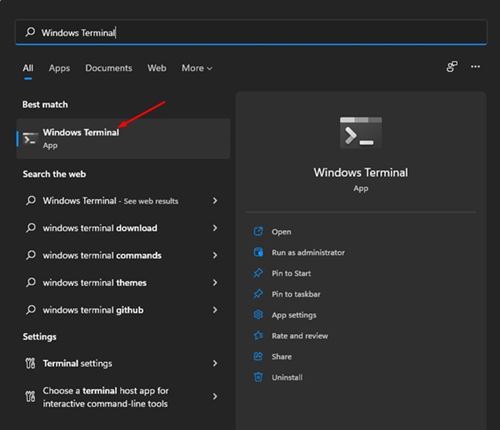
2. Agora, você precisa executar o comando fornecido a seguir.
shutdown /r /o /f /t 00
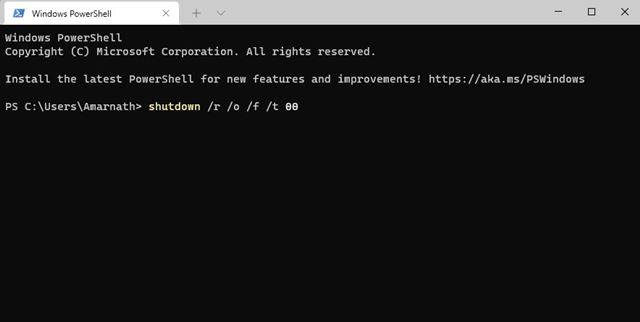
3. O comando o levará para a tela Escolha uma opção. Em seguida, você precisa navegar para Solução de problemas> Opções avançadas> Configurações de firmware UEFI. Na próxima tela, clique no botão Reiniciar.
É isso! Você terminou. Após a reinicialização, você poderá acessar o modo BIOS do seu PC.
Portanto, este guia é sobre como inserir o BIOS em seu PC com Windows 11. Espero que este artigo tenha ajudado você! Por favor, compartilhe com seus amigos também. Se você tiver alguma dúvida em relação a isso, deixe-nos saber na caixa de comentários abaixo.
0 Comments